भले ही आपकी कंपनी किसी भी स्लैक योजना का उपयोग कर रही हो, आपको अपने कार्यक्षेत्र में साइन इन करने के लिए एक यूआरएल की आवश्यकता होगी। जब आप पहली बार ईमेल आमंत्रण या कार्य ईमेल पते के माध्यम से स्लैक कार्यक्षेत्र में शामिल होते हैं, तो आपको पता होना चाहिए कि अपना कार्यक्षेत्र यूआरएल कैसे ढूंढें।

अगली बार जब आप कार्यक्षेत्र में साइन इन करेंगे तो आपको इसकी आवश्यकता होगी। लेकिन यूआरएल वास्तव में कहां है? स्लैक बहुत उपयोगकर्ता-अनुकूल है, लेकिन पहली बार आने वालों के लिए यह थोड़ा भारी हो सकता है। इसीलिए इस लेख में, हम आपको दिखाने जा रहे हैं कि आप अपने कार्यक्षेत्र में स्लैक यूआरएल कहाँ पा सकते हैं।
आपका सुस्त यूआरएल कहाँ है?
स्लैक यूआरएल बनाने का फॉर्मूला अपेक्षाकृत सरल है। यह वर्कस्पेस या आपकी कंपनी के नाम से शुरू होता है और slack.com पर समाप्त होता है। यदि आपके पास एंटरप्राइज़ ग्रिड सदस्यता योजना है, तो आप URL में अपने संगठन का नाम भी जोड़ सकते हैं।
आप अपने स्लैक यूआरएल को अपने डेस्कटॉप संस्करण के साथ-साथ मोबाइल आईओएस और एंड्रॉइड ऐप पर भी ढूंढ सकते हैं। सबसे पहले, आइए देखें कि आप अपने डेस्कटॉप पर यूआरएल कैसे ढूंढते हैं:
- यदि आप फ्री, स्टैंडर्ड या प्लस स्लैक योजना पर हैं, तो कार्यक्षेत्र का नाम (ऊपरी बाएँ कोने) का चयन करें।
- आपको तुरंत अपने कार्यक्षेत्र का नाम दिखाई देगा, और उसके नीचे कार्यक्षेत्र का URL होगा।
- यदि आप इसे साझा करना चाहते हैं या इसे अपने लिए सहेजना चाहते हैं तो आप यूआरएल की प्रतिलिपि बना सकते हैं।
यदि आप स्लैक से साइन आउट हो चुके हैं, और आपके पास यूआरएल नहीं है, और आप स्लैक यूआरएल फॉर्मूले से परिचित नहीं हैं, तो भी आप कुछ कर सकते हैं। स्लैक होम पर जाएँ पृष्ठ और फिर "मेरी टीम स्लैक पर है" पर क्लिक करें और फिर स्क्रीन पर दिए गए निर्देशों का पालन करें।

यदि आप एंटरप्राइज ग्रिड सदस्यता उपयोगकर्ता हैं, तो आप उपरोक्त चरणों का पालन करके अपने कार्यक्षेत्र यूआरएल की भी जांच कर सकते हैं। लेकिन यदि आप साइन आउट हैं, तो आप इसे इस प्रकार पा सकते हैं:
- स्लैक होम पेज पर जाएं और फिर "मेरी टीम स्लैक पर है" विकल्प चुनें।
- फिर अपना ईमेल पता टाइप करें और "पुष्टि करें" चुनें।
- अपने ईमेल इनबॉक्स पर जाएं और स्लैक का ईमेल ढूंढें।
- "ईमेल पते की पुष्टि करें" चुनें।
- अपने संगठन के नाम के आगे "साइन इन" विकल्प चुनें।
- अपनी कार्यस्थान निर्देशिका पर जाएँ और कार्यस्थान का नाम और URL ढूँढ़ें।
यदि आप स्लैक मोबाइल ऐप का उपयोग कर रहे हैं, तो आप इन चरणों का पालन करके अपने कार्यक्षेत्र यूआरएल का पता लगा सकते हैं:
- अपने पर स्लैक ऐप खोलें एंड्रॉयड या आईओएस.
- ऊपरी बाएँ कोने में, कार्यक्षेत्र आइकन का चयन करें।
- यदि आप एंड्रॉइड डिवाइस का उपयोग कर रहे हैं, तो "वर्कस्पेस मेनू" चुनें। यदि नहीं, तो इस चरण को छोड़ें.
- अपने कार्यक्षेत्र के नाम के नीचे अपना कार्यस्थान URL ढूंढें।

अपना कार्यक्षेत्र यूआरएल बदलना
अधिकांश समय, कार्यक्षेत्र URL आपकी कंपनी का नाम होता है। लेकिन हमेशा ऐसा नहीं होता, इसलिए अधिक सुविधा के लिए आप इसे बदलना चाह सकते हैं। इसी तरह, यदि आपकी कंपनी परिवर्तन या पुनर्गठन से गुजर रही है, तो आप यूआरएल बदलना चाहेंगे।
व्यवस्थापक और कार्यस्थान स्वामी जब चाहें ऐसा कर सकते हैं। हालाँकि, किसी भी भ्रम से बचने के लिए, संभवतः सभी सदस्यों को आने वाले बदलाव के बारे में बताना सबसे अच्छा होगा।
साथ ही, एक बार जब आप कार्यक्षेत्र यूआरएल बदल लेते हैं, तो आपको इसे उन सभी अन्य सेवाओं पर अपडेट करना होगा जहां आपने इसका उपयोग किया था। यदि आप एक स्लैक एडमिन हैं तो वर्कस्पेस यूआरएल को बदलने का तरीका यहां बताया गया है:
- स्लैक डेस्कटॉप ऐप खोलें और अपने कार्यक्षेत्र का नाम चुनें।
- "सेटिंग्स और प्रशासन" पर क्लिक करें और फिर "कार्यस्थान सेटिंग्स" चुनें।
- अपने कार्यक्षेत्र और URL के लिए नया नाम टाइप करें।
- "परिवर्तन सहेजें" चुनें।
इसके लिए यही सब कुछ है। ये चरण फ्री, स्टैंडर्ड और प्लस स्लैक सदस्यता योजनाओं के लिए लागू होते हैं। यदि आप एंटरप्राइज ग्रिड योजना पर हैं, तो प्रक्रिया थोड़ी अलग है।
बड़े संगठन अक्सर कई परस्पर जुड़े कार्यस्थलों का उपयोग करते हैं। इसलिए, एंटरप्राइज एडमिन एक संगठन का नाम और यूआरएल बना सकते हैं जो कार्यस्थानों तक पहुंच जाएगा। यहां बताया गया है कि आप ऐसा कैसे कर सकते हैं:
- अपने डेस्कटॉप पर स्लैक खोलें और कार्यक्षेत्र का नाम चुनें।
- ड्रॉप-डाउन मेनू से "सेटिंग्स और प्रशासन" पर क्लिक करें।
- "संगठन सेटिंग्स" चुनें।
- बाईं ओर "सेटिंग्स" (गियर आइकन) पर क्लिक करें।
- "संगठन जानकारी" चुनें।
- नया "संगठन नाम" और "संगठन डोमेन" टाइप करें।
- "परिवर्तन सहेजें" चुनें।
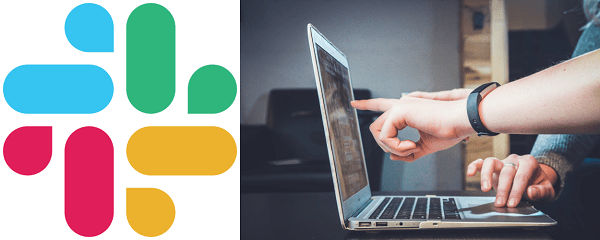
एक बार जब आप कार्यक्षेत्र यूआरएल बदलते हैं, तो आपका पुराना यूआरएल अन्य कंपनियों और संगठनों के लिए उपलब्ध हो जाता है। इसलिए, ध्यान रखें कि एक बार जब आप इस प्रक्रिया से गुज़रेंगे, तो हो सकता है कि आप पुराने कार्यक्षेत्र URL पर वापस न लौट सकें।
अपने कार्य (स्थान) का पता हमेशा जानें
एक बार जब आप स्लैक कार्यक्षेत्र में शामिल हो जाते हैं, तो याद रखें कि यूआरएल कंपनी के नाम के ठीक नीचे बाईं ओर है। आप स्लैक के डेस्कटॉप संस्करण और अपने मोबाइल डिवाइस से यूआरएल की जांच कर सकते हैं।
और एक बार जब आपको यह मिल जाए, तो आप इसे हमेशा बदल सकते हैं। स्लैक व्यवस्थापकों और मालिकों को बहुत सारे अनुकूलन विकल्प देता है, और इसमें कार्यस्थान और यूआरएल का नाम बदलना शामिल है। और आप उस प्रक्रिया को जितनी बार चाहें दोहरा सकते हैं।
क्या आपको अभी भी अपना स्लैक वर्कस्पेस यूआरएल ढूंढने में समस्या आ रही है? क्या आप जानते हैं कि इसे कैसे बदलना है? नीचे टिप्पणी अनुभाग में हमें बताएं।




